küsimus
Probleem: kuidas parandada Windowsis viga "D3dx9_42.dll is Missing"?
Abi! Ma ei saa arvutis Need For Speedi mängu käivitada. Selle avamisel kuvatakse teade "Programmi ei saa käivitada, kuna teie arvutist puudub fail d3dx9_42.dll". See soovitab probleemi lahendamiseks programmi installida. Samas ma ei tea, kust alustada. Kas saate selgitada, kuidas seda probleemi failiga d3dx9_42.dll lahendada?
Lahendatud Vastus
D3dx9_42.dll vea põhjustab teatud tarkvaraga seotud rikutud DLL-fail. Erinevad Windowsi-põhised mängud sisaldavad selliseid täiustatud graafikaprogramme ja programmide või mängude kasutamisel ilmnevad tavaliselt vead D3dx9_42.dll.
[1] Sellistest vigadest ja põhjustest on palju versioone, aga ka lahendusi.D3dx9_42.dll on fail, mis on osa DirectX-i tarkvarast. Selle failiga seotud veateate saamine tähendab, et teil on Microsoft DirectX-iga tõrge. Microsoft DirectX on rakenduste programmeerimisliideste (API-de) komplekt, mis aitab lahendada mängude programmeerimise, video ja muu multimeediaga seotud ülesandeid.[2]
Te ei tohiks kunagi proovida puuduvat faili juhuslikelt Interneti-veebisaitidelt alla laadida, sest see pole lihtsalt turvaline.[3] Saate hõlpsasti alla laadida pahatahtliku või rikutud faili selle asemel, mida tegelikult vajate. Kuid teie ülesande hõlbustamiseks koostasid UGetFixi eksperdid lihtsa juhendi probleemi „d3dx9_42.dll puudub” lahendamiseks.
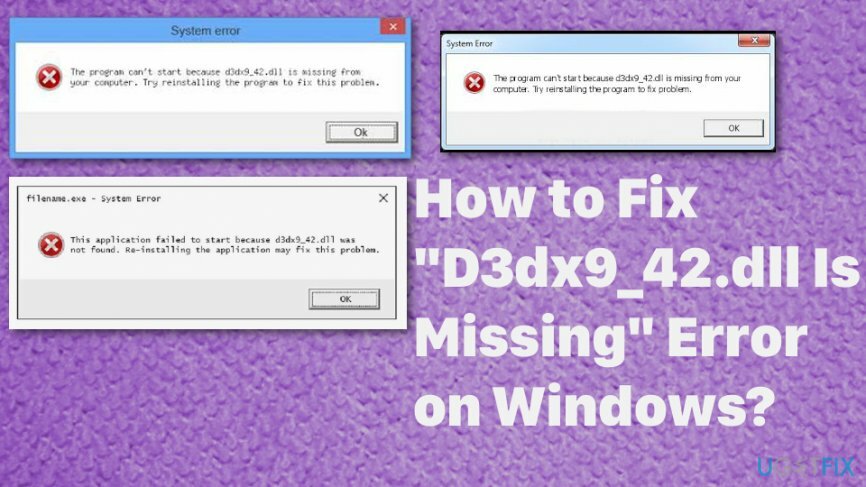
Enamikul juhtudel ilmub tõrge siis, kui kasutaja käivitab või proovib videomängu mängida. See tõrge ilmneb Windowsi operatsioonisüsteemi erinevates versioonides alates 98-st kuni Windows 10-ni. Kahjuks on viimasel mõned lisavead ja OS-i värskendus võib lisaks veale D3dx9_42.dll põhjustada rohkem probleeme. Seega kontrollige enne lahenduste proovimist uusimat värskendust.
Allpool toodud lahendused võivad aidata lahendada järgmisi failiga seotud probleeme.
- "D3dx9_42.dll ei leitud. Uuesti installimine võib aidata seda parandada”;
- "Faili d3dx9_42.dll ei leitud";
- "Fail d3dx9_42.dll puudub";
- "D3dx9_42.DLL-i ei leitud."
Parandage Windowsis vea d3dx9_42.dll puudumist
Kahjustatud süsteemi parandamiseks peate ostma selle litsentsitud versiooni Reimage Reimage.
Esitatud juhised ei pruugi aidata kõigil puuduva faili d3dx9_42.dll probleemi lahendada. Peaksite proovima kasutada tarkvara, mis aitab erinevaid Windowsi tõrkeid ja probleeme automaatselt lahendada. Meie meeskond soovitab kasutada ReimageMaci pesumasin X9 programm selleks. Sel viisil saate eemaldada ka pahatahtlikud programmid, PUP-id, rikutud või nakatunud failid.
Tõrke d3dx9_42.dll parandamiseks installige DirectX-i uusim versioon
Kahjustatud süsteemi parandamiseks peate ostma selle litsentsitud versiooni Reimage Reimage.
Enamikul juhtudel näitab tõrketeate „d3dx9_42.dll is missing” saamine, et teie arvutisse on installitud toetamata (aegunud) DirectX-i versioon. Probleemi saab hõlpsasti lahendada.
- Laadige alla DirectX-i uusim versioon aadressilt Microsofti ametlik veebisait siin.
- Kui olete faili alla laadinud, avage see ja järgige edasisi juhiseid.
- Pärast tarkvara installimist taaskäivitage arvuti ja proovige mäng uuesti käivitada.
Värskendage graafika draivereid
Kahjustatud süsteemi parandamiseks peate ostma selle litsentsitud versiooni Reimage Reimage.
- Vajutage neid kahte klaviatuuri klahvi korraga: Windowsi klahv + X. Valige ekraanile ilmuvast menüüst Seadmehaldus. Teine võimalus selle paneeli kutsumiseks on avada Jookse alla vajutades Windowsi võti + R, sisestades devmgmt.msc ja klõpsates nuppu OK.
- Otsige üles ekraaniadapterite kategooria ja laiendage seda, klõpsates selle kõrval olevat noolt. Nüüd leidke videokaart ja paremklõpsake seda. Siin valige Värskenda draiverit ja järgige viipade kaudu antud juhiseid.
- Taaskäivitage arvuti, et näha, kas probleem lahenes.
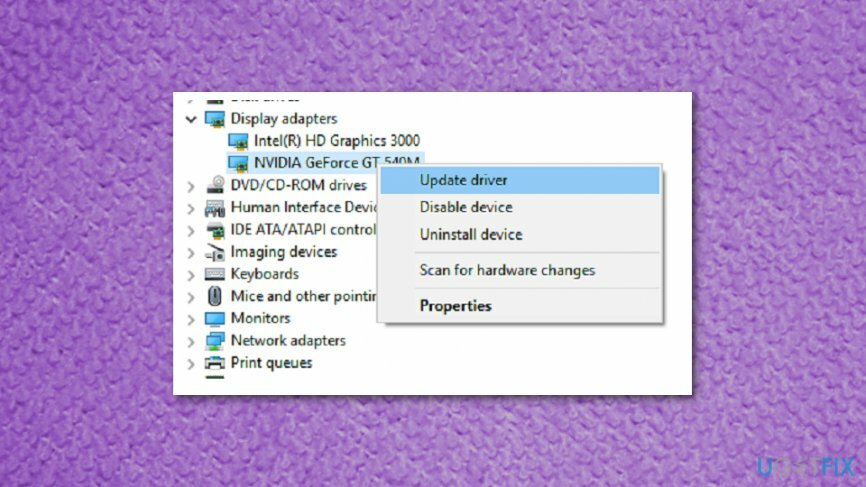
Registreerige D3dx9_42.dll Microsofti registriserveri abil
Kahjustatud süsteemi parandamiseks peate ostma selle litsentsitud versiooni Reimage Reimage.
- Minema Alusta ja tippige käsk.
- Ärge vajutage sisestusklahvi kohe ja samal ajal hoidke all Ctrl + Shift vajutage klaviatuuril nuppu Sisenema nuppu.
- Ilmub lubade dialoogiboks, vajuta Jah.
- Tüüp regsv32 /i d3dx9_42.dll ja vajutage sisestusklahvi.
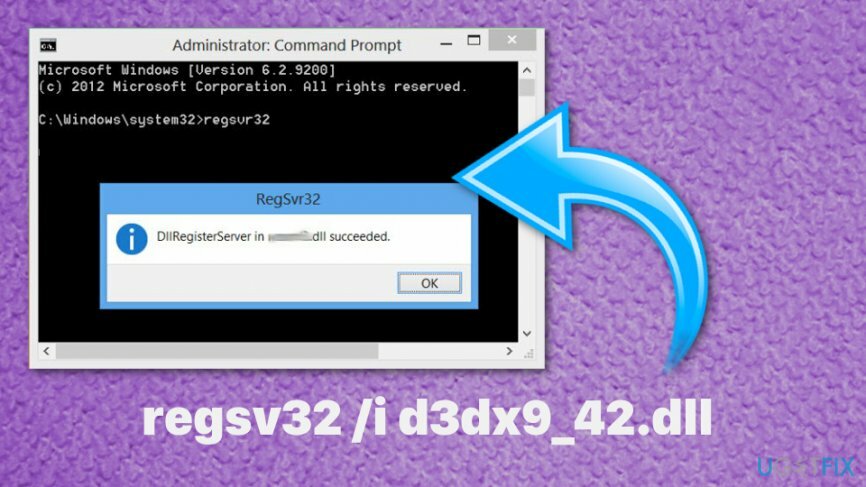
- See tahe uuesti registreerima faili.
- Kui see on tehtud, sulgege käsuviip.
- Taaskäivita programm.
Installige või parandage mäng, mis põhjustab tõrke d3dx9_42.dll
Kahjustatud süsteemi parandamiseks peate ostma selle litsentsitud versiooni Reimage Reimage.
Võimalik, et teie eelistatud mängu installimisel ilmnesid mõned vead.
- Minema Juhtpaneel > Rakendused ja funktsioonid.
- Otsige üles mäng, mis ei käivitu, ja valige see. Seejärel klõpsake Remont või Muuda.
- Järgige juhiseid.
- Kui soovitatud meetod probleemi ei lahenda, proovige mäng täielikult desinstallida ja uuesti installida.
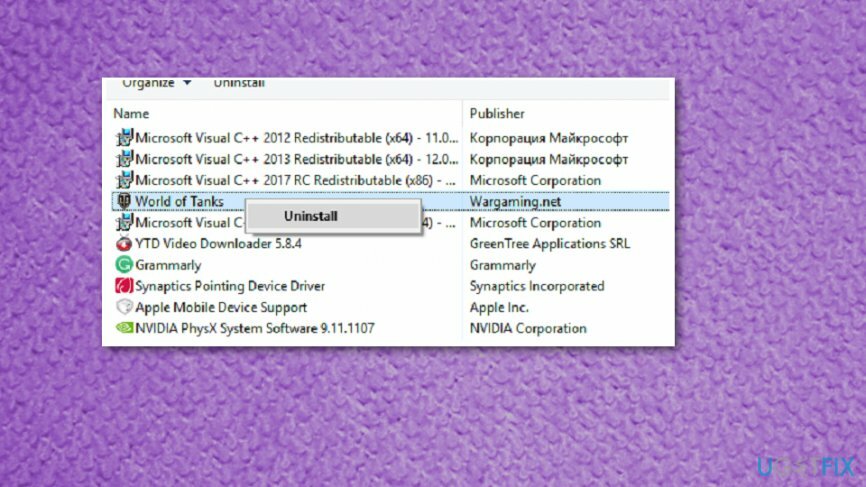
Parandage oma vead automaatselt
ugetfix.com meeskond püüab anda endast parima, et aidata kasutajatel leida parimad lahendused oma vigade kõrvaldamiseks. Kui te ei soovi käsitsi parandada, kasutage automaatset tarkvara. Kõik soovitatud tooted on meie spetsialistide poolt testitud ja heaks kiidetud. Tööriistad, mida saate oma vea parandamiseks kasutada, on loetletud allpool.
Pakkumine
tee seda kohe!
Laadige alla FixÕnn
Garantii
tee seda kohe!
Laadige alla FixÕnn
Garantii
Kui teil ei õnnestunud Reimage'i abil viga parandada, pöörduge abi saamiseks meie tugimeeskonna poole. Palun andke meile teada kõik üksikasjad, mida peaksime teie arvates teie probleemi kohta teadma.
See patenteeritud parandusprotsess kasutab 25 miljonist komponendist koosnevat andmebaasi, mis võib asendada kasutaja arvutis kõik kahjustatud või puuduvad failid.
Kahjustatud süsteemi parandamiseks peate ostma selle litsentsitud versiooni Reimage pahavara eemaldamise tööriist.

VPN on selle jaoks ülioluline kasutaja privaatsus. Veebijälgijaid, nagu küpsiseid, ei saa kasutada mitte ainult sotsiaalmeedia platvormid ja muud veebisaidid, vaid ka teie Interneti-teenuse pakkuja ja valitsus. Isegi kui rakendate oma veebibrauseri kaudu kõige turvalisemaid sätteid, saab teid siiski jälgida Interneti-ühendusega rakenduste kaudu. Pealegi pole privaatsusele keskendunud brauserid, nagu Tor, optimaalne valik vähenenud ühenduse kiiruse tõttu. Parim lahendus teie ülima privaatsuse tagamiseks on Privaatne Interneti-juurdepääs - olge võrgus anonüümne ja turvaline.
Andmete taastamise tarkvara on üks valikutest, mis võib teid aidata taastada oma failid. Kui olete faili kustutanud, ei kao see õhku – see jääb teie süsteemi nii kauaks, kuni selle peale uusi andmeid ei kirjutata. Data Recovery Pro on taastetarkvara, mis otsib teie kõvakettalt kustutatud failide töökoopiaid. Tööriista kasutades saate vältida väärtuslike dokumentide, koolitööde, isiklike piltide ja muude oluliste failide kadumist.